
Nazadnje posodobljeno dne

Ko začnete tipkati, bo Safari predlagal najverjetnejšo spletno stran, vendar lahko to povzroči težave. Tukaj je opisano, kako se znebite Top Hits v Safariju.
Ko vtipkate v iskalno vrstico brskalnika Safari v računalniku Mac ali iPhone, boste pogosto videli nekatera spletna mesta, navedena pod Najboljšimi zadetki. To vam lahko pomaga lažje najti pogosto uporabljena ali priljubljena spletna mesta.
Lahko pa se zgodi, da ne želite, da se ti najboljši zadetki prikažejo. Znebiti se jih ni preprosto, vendar je mogoče. Tukaj je opisano, kako se znebiti najboljših zadetkov v Safariju.
Zakaj bi se želeli znebiti najboljših uspešnic?
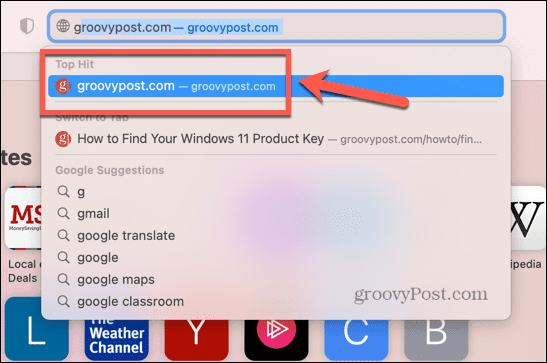
Top Hits ponuja najboljšo ugibanje Safarija o spletnem mestu, ki ga želite obiskati, ko začnete tipkati v iskalno polje. V mnogih primerih je to lahko zelo koristno, saj vam prihrani vnašanje polnega imena spletnega mesta. Vendar obstaja nekaj razlogov, zakaj bi se morda želeli znebiti Top Hits.
Eden največjih razlogov je, da Safari vnaprej naloži rezultat Top Hit, preden ga izberete. To pomeni, da se bo stran, če jo kliknete, prikazala veliko hitreje, kot če bi se morala naložiti iz nič. Če pa Top Hit ni stran, ki jo dejansko želite odpreti, ste porabili nekaj podatkov pri prednalaganju strani, ki je ne obiskujete, in pri tem zapravljate podatke.
Najboljši zadetki temeljijo tudi na vaši zgodovini iskanja. Odvisno od tega, kaj ste iskali, morda ne boste tako navdušeni, da bi bila spletna mesta, ki ste jih obiskali, prikazana kot najbolj priljubljena, ko drugi uporabljajo vaš računalnik.
Kako preprečiti prednalaganje najboljših uspešnic na Macu
Dobra novica je, da je enostavno preprečiti vnaprejšnje nalaganje Top Hits v brskalniku Safari, tako da prilagodite preprosto nastavitev. To lahko storite na Macu in iPhoneu.
Če želite ustaviti prednalaganje Top Hits v Macu:
- Odprto Safari na vašem Macu.
- V menijski vrstici kliknite Safari.
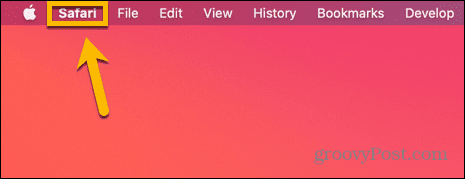
- Izberite Nastavitve.
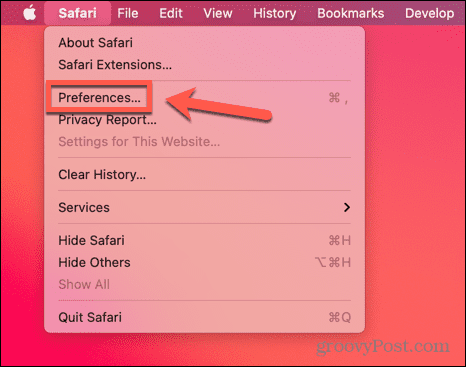
- Kliknite na Iskanje zavihek.
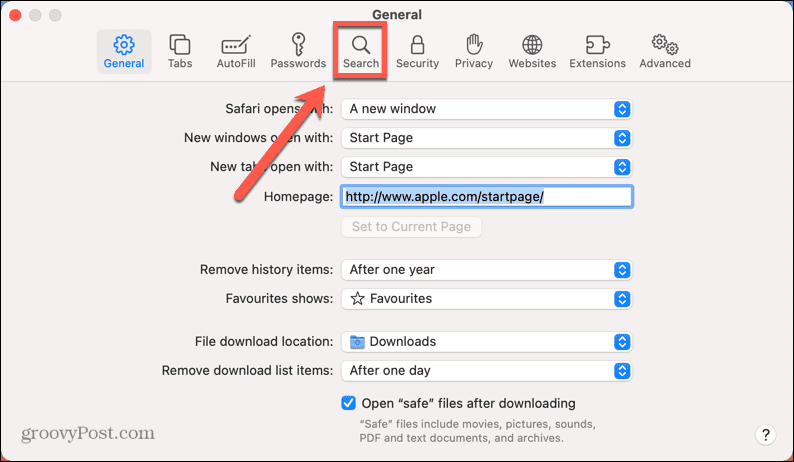
- Odkljukajte Prednalaganje Top Hit v ozadju.
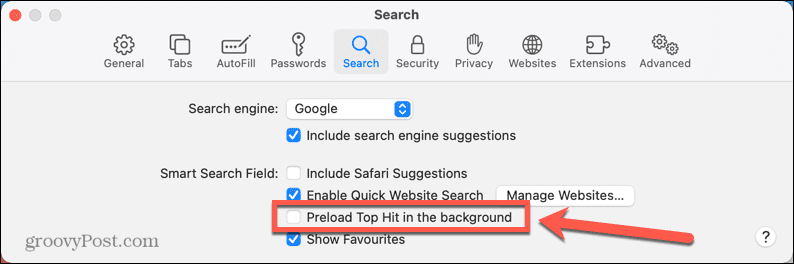
- Vaš Top Hit ne bo več vnaprej naložen. Najbolj priljubljene strani se zato lahko nalagajo nekoliko dlje kot prej.
- Če želite znova vklopiti prednalaganje, ponovite zgornje korake in preverite Prednalaganje Top Hit v ozadju.
Kako preprečiti prednalaganje najboljših uspešnic na iPhone
Prav tako lahko preprečite prednalaganje Top Hits v brskalniku Safari na vaš iPhone. To je še posebej uporabno, če ne želite zapravljati podatkov s prednalaganjem strani, ki jih ne boste odprli.
Če želite ustaviti prednalaganje Top Hits v iPhone:
- Odprite nastavitve aplikacija
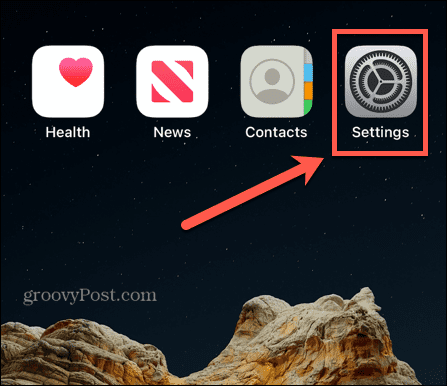
- Pomaknite se navzdol in tapnite Safari.
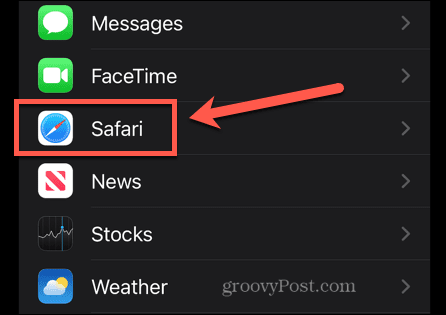
- Preklopi Prednaloži Top Hit do Izključeno položaj.
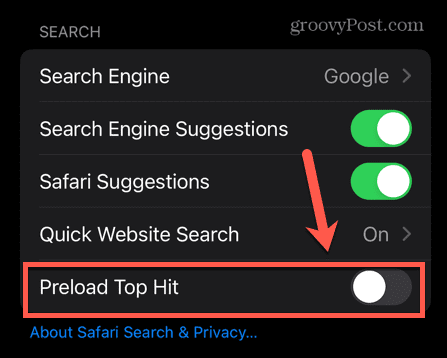
- Top Hits zdaj ne bodo več vnaprej naloženi na vaš iPhone.
- Če želite ponovno vklopiti prednalaganje, ponovite zgornje korake in preklopite Prednaloži Top Hit do Vklopljeno položaj.
Kako se znebiti najboljših zadetkov v brskalniku Safari za Mac
Najboljši zadetki večinoma temeljijo na zgodovini vašega brskalnika, vendar bodo prikazani tudi za vsa spletna mesta v vaših priljubljenih Safari.
Prikazovanje Top Hits lahko preprečite tako, da odstranite vse priljubljene in izbrišete zgodovino brskalnika. Če izbrišete celotno zgodovino, boste odstranili vse Najboljše zadetke, če pa želite odstraniti samo določena spletna mesta iz Najboljših zadetkov, lahko samo izbrišete zgodovino, povezano s tem spletnim mestom.
Kako odstraniti vse najboljše zadetke v brskalniku Safari na Macu
Če izbrišete priljubljene Safari in zgodovino brskalnika, se Top zadetki ne bodo več prikazovali za vsa spletna mesta. Vendar je to dokaj drastična možnost, saj pomeni, da bo izgubljena vsa vaša zgodovina brskalnika in vsi vaši priljubljeni odstranjeni.
Če želite preprečiti samo prikazovanje določenih najboljših zadetkov, uporabite metodo v naslednjem razdelku.
Če želite odstraniti vse najboljše zadetke v brskalniku Safari v sistemu Mac:
- Odprto Safari na vašem Macu.
- V menijski vrstici kliknite Zaznamki.
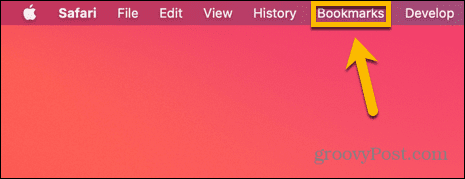
- Izberite Uredi zaznamke.
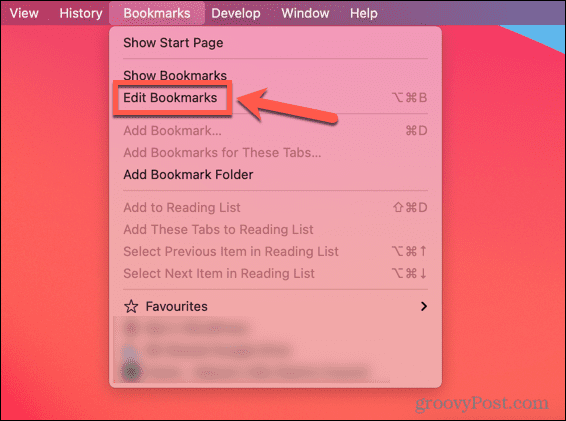
- Spodaj Priljubljene z desno miškino tipko kliknite Priljubljeno in izberite Izbriši.
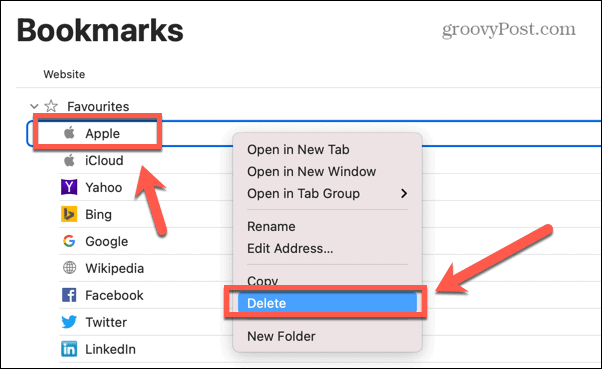
- Ponovite, da odstranite vse priljubljene.
- V menijski vrstici kliknite Zgodovina.
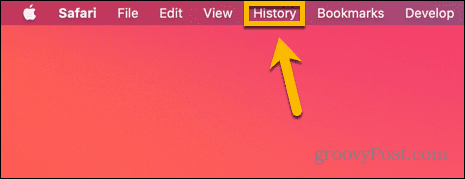
- Izberite Izbriši zgodovino.
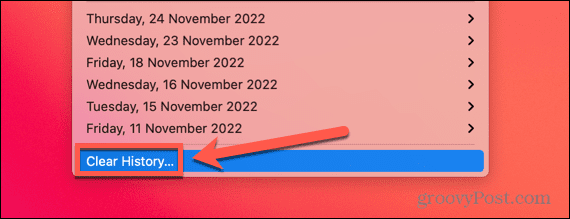
- V spustnem polju izberite Vsa zgodovina.
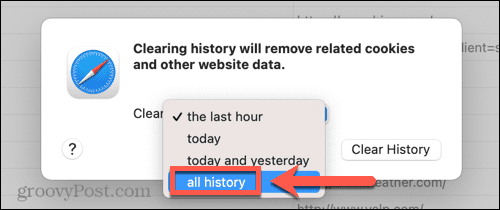
- Kliknite Izbriši zgodovino.
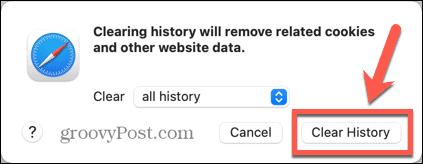
- Ko je vaša zgodovina izbrisana, bi morali ugotoviti, da se Najboljši zadetki ne prikazujejo več.
- Ko boste še naprej uporabljali Safari, se bo vaša zgodovina znova napolnila in Top Hits se bodo znova začeli prikazovati. Če želite preprečiti, da bi se to zgodilo, ko izbrišete zgodovino, uporabite zasebno brskanje tako, da obiščete Datoteka > Novo zasebno okno. Zasebno brskanje ne shranjuje vaše zgodovine, zato bi moralo preprečiti, da bi se Top Hits znova pojavili. Najprej pa boste morali izbrisati zgodovino, saj bo okno zasebnega brskanja še vedno ustvarilo Najboljše zadetke na podlagi vaše zgodovine brskalnika Safari.
Kako odstraniti določene najbolj priljubljene zadetke v Safariju na Macu
Če ne želite izbrisati celotne zgodovine brskanja, lahko preprečite, da bi se določena spletna mesta prikazovala v Top Hits, tako da izbrišete zgodovino brskanja samo za spletne strani teh mest. To ne bo delovalo za nobena spletna mesta, ki so pečena, kot je spletno mesto Apple.
Če želite odstraniti določene Najboljše zadetke v brskalniku Safari v sistemu Mac:
- Odprto Safari.
- Če želite enega od svojih priljubljenih odstraniti iz najboljših zadetkov, v menijski vrstici kliknite Zaznamki.
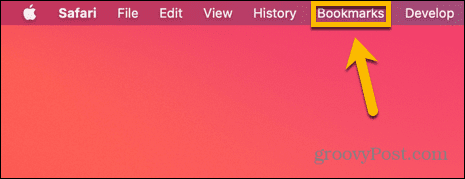
- Izberite Uredi zaznamke.
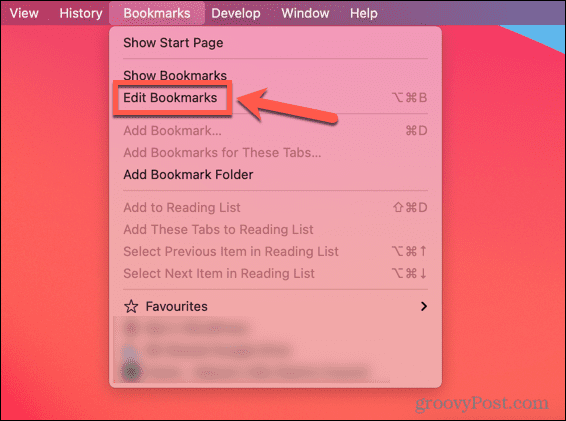
- Spodaj Priljubljene z desno miškino tipko kliknite priljubljeno, ki jo želite odstraniti, in jo izberite Izbriši.
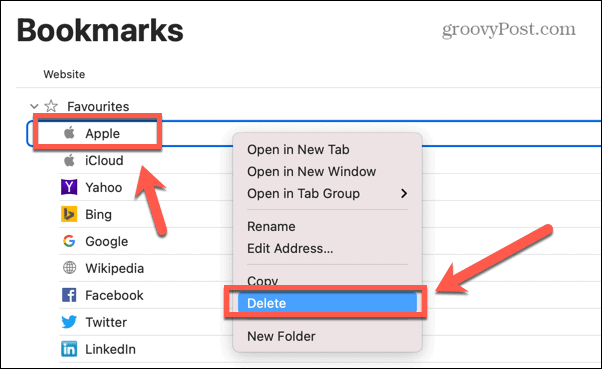
- Ponovite, da odstranite vse Priljubljene, za katere ne želite, da so prikazani kot Najboljši zadetki.
- V menijski vrstici kliknite Zgodovina.
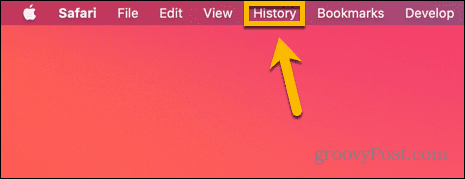
- Izberite Prikaži vso zgodovino.
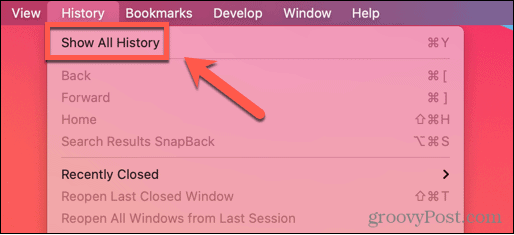
- V iskalno polje vnesite ime spletnega mesta, ki ga želite odstraniti iz Top Hits.
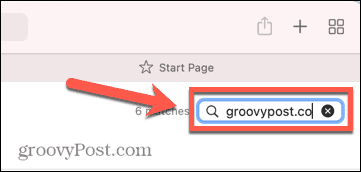
- Označite vse rezultate s spletnega mesta, ki ga želite odstraniti iz Top Hits, in pritisnite vračalka.
- Prepričajte se, da so vsi vnosi v zgodovino za to spletno mesto odstranjeni.
- Ugotoviti bi morali, da se Top Hit ne prikaže več.
- Če to spletno mesto v prihodnosti ponovno obiščete, se lahko vrne med Najboljše zadetke. Če je tako, ponovite zgornje korake.
Kako se znebiti najboljših zadetkov v brskalniku Safari za iPhone
Če odstranite Priljubljene in izbrišete celotno zgodovino brskalnika, boste odstranili tudi Najboljše zadetke iz brskalnika Safari na vašem iPhoneu. Če ne želite izbrisati celotne zgodovine, se lahko odločite za brisanje samo določenih spletnih mest.
Kako odstraniti vse najboljše zadetke v brskalniku Safari v iPhonu
Odstranite lahko vse priljubljene in počistite celotno zgodovino, da preprečite prikazovanje najboljših zadetkov. Upoštevajte, da bo brisanje celotne zgodovine izbrisalo tudi celotno zgodovino drugih naprav, vpisanih v vaš račun iCloud.
Če želite odstraniti vse najboljše zadetke v iPhonu:
- Odprto Safari.
- Tapnite Zaznamki ikona na dnu zaslona.
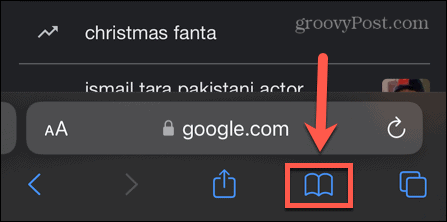
- Pod Zaznamki zavihek, tapnite Priljubljene.
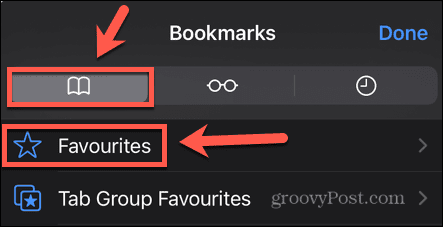
- Vsako priljubljeno povlecite v levo in tapnite Izbriši.
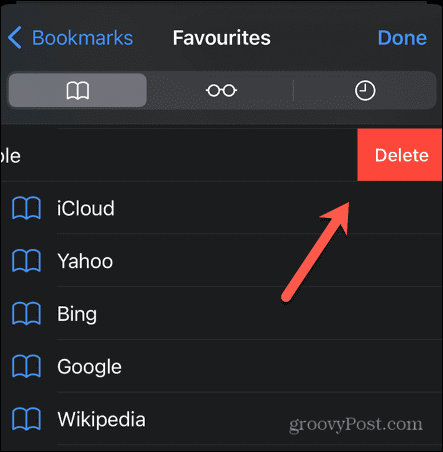
- Ponovite za vse priljubljene.
- Tapnite Zgodovina zavihek.

- V spodnjem desnem kotu zaslona tapnite jasno.
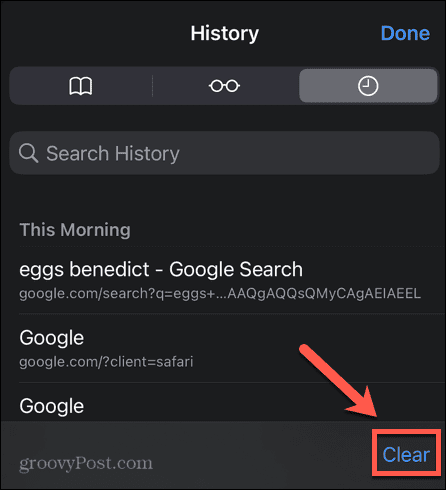
- Izberite Ves čas. Zavedajte se, da boste s tem izbrisali zgodovino vseh naprav, vpisanih v isti račun iCloud.
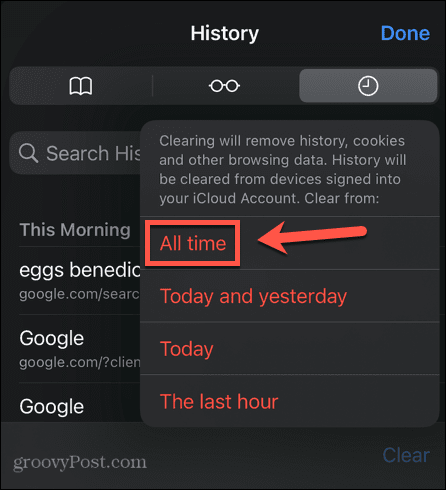
- Vaši najboljši zadetki zdaj ne bi smeli biti več.
Kako odstraniti določene najbolj priljubljene zadetke v Safariju v iPhonu
Če želite odstraniti samo določene Najboljše zadetke, lahko izbrišete to zgodovino samo za to spletno mesto.
Če želite odstraniti določene Najboljše zadetke v iPhonu:
- Odprto Safari.
- Tapnite Zaznamki ikona.
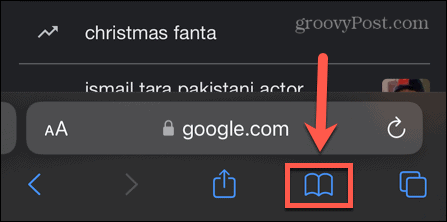
- Če želite odstraniti najboljšo uspešnico, ki je med vašimi priljubljenimi, v Zaznamki zavihek, tapnite Priljubljene.
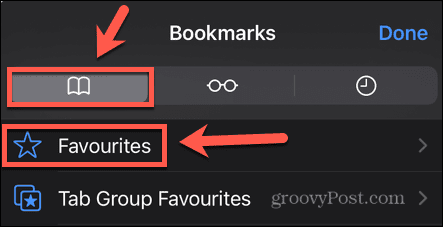
- Povlecite določeno priljubljeno v levo in tapnite Izbriši.
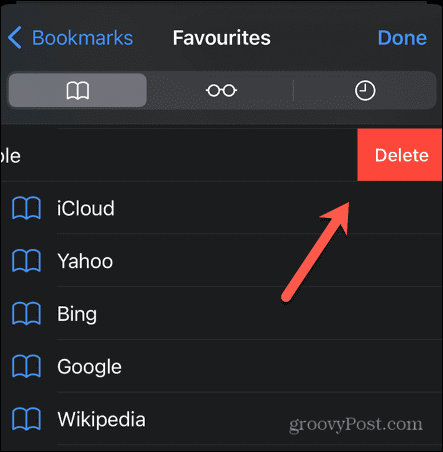
- Tapnite Zgodovina zavihek.

- V iskalno polje vnesite ime spletnega mesta, ki ga želite odstraniti iz Top Hits.
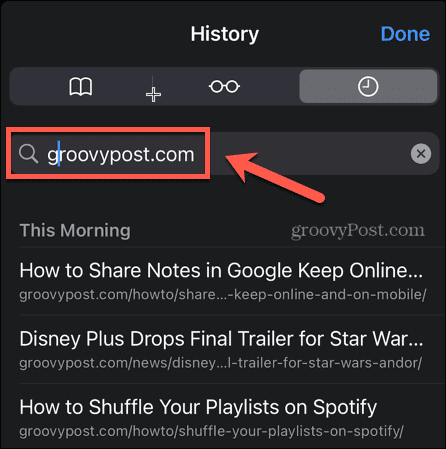
- Za vsak rezultat povlecite v levo in tapnite Izbriši.
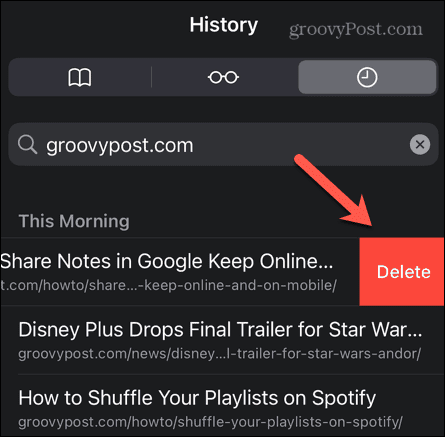
- Ko so vsi rezultati izbrisani, se vaši najboljši zadetki ne bi smeli več pojavljati.
Prevzemite nadzor nad Safari
Če se naučite, kako se znebiti najboljših zadetkov v brskalniku Safari, vam lahko pomaga prevzeti nadzor nad iskanjem in preprečiti uporabo podatkov po nepotrebnem. Obstaja veliko drugih načinov za večji nadzor nad brskalnikom Safari.
Ti lahko premaknite iskalno vrstico Safari nazaj na vrh, če vam ni všeč na dnu zaslona. Ti lahko shranite članke za branje pozneje oz prilagodite svojo začetno stran Safari na Macu.
Kako najti svoj ključ izdelka Windows 11
Če morate prenesti ključ izdelka Windows 11 ali ga potrebujete samo za čisto namestitev operacijskega sistema,...
Kako počistiti predpomnilnik Google Chrome, piškotke in zgodovino brskanja
Chrome odlično shranjuje vašo zgodovino brskanja, predpomnilnik in piškotke, da optimizira delovanje brskalnika v spletu. Njeno je, kako ...
